Ce qu'il faut savoir
- Connectez-vous à Mac ou PC avec un câble. Ouvrez le Finder ou iTunes. appuie et relache Monter le son, alors Baisser le volume . Prise Côté bouton.
- iPhone 7 : connectez-vous à un Mac ou un PC avec un câble. Ouvrez le Finder ou iTunes. Appuyez et maintenez le Haut ou Côté bouton et Baisser le volume .
- Quitter le mode de récupération : permet à votre iPhone de redémarrer, puis de débrancher l'iPhone du câble.
Cet article explique comment accéder et quitter le mode de récupération iPhone pour tous les modèles d'iPhone, y compris l'iPhone 8 et les versions ultérieures, la série iPhone 7 et les versions antérieures. Il comprend des informations sur le moment d'utiliser le mode de récupération.
Comment mettre un iPhone en mode de récupération
De nombreux problèmes avec l'iPhone peuvent être résolus en le redémarrant, mais certains problèmes plus complexes nécessitent de mettre l'iPhone en mode de récupération. Cela ne devrait pas être votre première étape de dépannage, mais c'est parfois la seule qui fonctionne.
cómo saber si tu tarjeta de video está fallando
Avant d'essayer le mode de récupération, essayez d'autres conseils si votre iPhone ne s'allume pas ou découvrez comment réparer un iPhone bloqué sur le logo Apple.
Le mode de récupération est une étape de dépannage de dernier recours que vous pouvez effectuer si un iPhone rencontre des problèmes avec son système d'exploitation. Mettre un appareil en mode de récupération permet à l'iPhone de fonctionner et de se connecter à iTunes ou à un ordinateur sans démarrer iOS. Cela vous permet de mettre à jour le système d'exploitation vers une nouvelle version fonctionnelle ou de restaurer une sauvegarde fonctionnelle sur l'appareil. Ce n'est pas difficile à utiliser, mais c'est quelque chose que vous n'utilisez que lorsque d'autres choses ne fonctionnent pas.
Pour mettre un iPhone en mode de récupération, procédez comme suit :
-
Ce que vous faites comme première étape dépend du modèle d’iPhone que vous possédez.
- Si vous possédez un iPhone 8 ou plus récent, vous pouvez ignorer cette étape.
- Sur un iPhone 7 ou version antérieure, commencez par éteindre votre iPhone en maintenant enfoncé le bouton Côté bouton et le Baisser le volume bouton. Maintenez la touche enfoncée jusqu'à ce que le curseur apparaisse en haut, puis faites glisser le curseur. Si votre téléphone ne répond pas, maintenez le Côté et le bouton Accueil de l'iPhone ensemble jusqu'à ce que l'écran s'assombrisse (sur la série iPhone 7, maintenez Baisser le volume au lieu du bouton Accueil).
-
La deuxième étape dépend du système d'exploitation que votre ordinateur exécute.
- Si vous possédez un Mac exécutant macOS Catalina (10.15) ou une version ultérieure, ouvrez le Finder.
- Si vous possédez un Mac exécutant une version antérieure du système d'exploitation ou un PC exécutant Windows, mettez à jour iTunes avec la dernière version et ouvrez iTunes.
-
Branchez le câble de synchronisation sur votre iPhone, puis connectez-le à votre ordinateur.
-
Les étapes à suivre dépendent du modèle d'iPhone que vous possédez :
-
Une fenêtre apparaît dans le Finder ou iTunes (selon celui que vous avez utilisé à l'étape 2) vous proposant Mise à jour ou Restaurer le téléphone. Cliquez sur Mise à jour . Cette action tente de résoudre le problème en mettant à jour le système d'exploitation sans effacer vos données.
-
Si la mise à jour échoue, remettez votre iPhone en mode de récupération et cette fois cliquez sur Restaurer . Cette option remplacera les données de votre téléphone par une ancienne sauvegarde ou une nouvelle installation d'iOS. Ce n’est pas idéal, mais cela pourrait être votre seule option à ce stade.
Quel iPhone devriez-vous acheter ? -
Débranchez l'appareil du USB câble.
-
Maintenez le Sommeil/Réveil bouton (ou Côté , selon votre modèle) jusqu'à ce que l'iPhone s'éteigne, puis laissez-le partir. Selon votre modèle, vous devrez peut-être également maintenir le Baisser le volume bouton.
-
Continuez à maintenir jusqu'à ce que le logo Apple réapparaisse.
-
Lâchez le bouton et l'appareil démarrera.
grabar en snapchat sin presionar el botón android
- Installez une mise à jour iOS et votre appareil reste bloqué dans une boucle de redémarrage continue. Cela se produit si quelque chose ne va pas avec la mise à jour ou si votre batterie est extrêmement faible pendant l'installation.
- Mettez à jour le système d'exploitation ou restaurez l'appareil à partir d'une sauvegarde, mais le processus échoue et iTunes ne voit plus l'appareil lorsque vous le connectez.
- Effectuez une mise à niveau à partir d'une version bêta d'iOS et il y a un bug.
- Voir le logo Apple ou Se connecter à iTunes icône à l'écran pendant quelques minutes sans changement.
- Qu'arrive-t-il à mes SMS lorsque mon iPhone est en mode de récupération ?
Les SMS qui vous sont envoyés pendant que votre téléphone est en mode de récupération ne seront pas reçus. Tous les messages texte que vous n'avez pas sauvegardés seront perdus.
- Comment récupérer les messages supprimés sur mon iPhone ?
Pour récupérer les messages iPhone supprimés à l'aide d'iCloud, accédez à Paramètres , sélectionnez votre nom et choisissez iCloud . À l'aide de la sauvegarde iTunes, ouvrez iTunes sur un ordinateur, puis accédez à Préférences > Préférences générales > Dispositifs et choisissez une sauvegarde.
- Comment récupérer des photos supprimées sur mon iPhone ?
Pour récupérer des photos iPhone supprimées, ouvrez l'application Photos et accédez à Albums > Récemment supprimé . Sélectionnez les images que vous souhaitez enregistrer et choisissez Récupérer . Les photos restent dans l'album Récemment supprimées pendant 30 jours avant d'être supprimées définitivement.
- Comment restaurer mon iPhone sans iTunes ?
Pour restaurer un iPhone sans iTunes, utilisez iCloud. Aller à Paramètres , appuyez sur votre nom et choisissez iCloud > Sauvegarde iCloud > Sauvegarder maintenant . Ensuite aller à Paramètres > Général > Réinitialiser > Réinitialiser tout le contenu et les paramètres > Effacer maintenant . Lorsque votre téléphone redémarre, choisissez Restaurer à partir de la sauvegarde iCloud .
iPhone 8 et plus récent : Appuyez et relâchez le bouton d'augmentation du volume, puis faites de même avec le bouton de réduction du volume. Ensuite, appuyez et maintenez le bouton latéral jusqu'à ce que l'écran du mode de récupération apparaisse.Série iPhone 7 : Appuyez et maintenez enfoncés les boutons latéraux et de réduction du volume jusqu'à ce que l'écran du mode de récupération apparaisse.Série iPhone 6S et versions antérieures : Appuyez et maintenez enfoncés les boutons latéraux et d'accueil jusqu'à ce que l'écran du mode de récupération apparaisse.Vous saurez que votre téléphone est en mode de récupération lorsque l'écran de récupération apparaît.

Apple Inc.

Émilie Dunphy / Lifewire
Comment restaurer un iPhone
Vous pouvez choisir de réinitialiser votre iPhone à son état d'usine ou de restaurer votre iPhone à partir d'une sauvegarde récente de vos données.
Ce n'est pas courant, mais une erreur peut parfois vous empêcher de restaurer votre iPhone ou un autre appareil iOS. Si vous rencontrez ce problème, découvrez comment corriger l'erreur iPhone 4013. Vous pouvez également rencontrer l'erreur 3194 .
Comment sortir du mode de récupération iPhone
Si la restauration de l'iPhone réussit, votre téléphone quittera automatiquement le mode de récupération au redémarrage.
Vous pouvez également quitter le mode de récupération sans restaurer votre téléphone (si votre appareil fonctionnait correctement auparavant. Sinon, le mode de récupération reste votre meilleure option). Pour faire ça:
Si le mode de récupération ne fonctionne pas
Si mettre votre iPhone en mode de récupération ne résout pas votre problème, le problème peut être plus grave que vous ne pouvez le résoudre vous-même. Dans ce cas, vous devriez prendre rendez-vous au Genius Bar de l'Apple Store le plus proche pour obtenir de l'aide.
Quand utiliser le mode de récupération
Vous devez utiliser le mode de récupération iPhone lorsque vous :
La restauration de votre iPhone à l'aide du mode de récupération vous permet soit de mettre à jour le système d'exploitation, soit de supprimer toutes les données de l'appareil. Idéalement, vous disposez d'une sauvegarde récente de vos données sur iCloud ou iTunes. Sinon, vous risquez de perdre toutes les données ajoutées entre votre dernière sauvegarde et maintenant.
FAQDes Articles Intéressants
Choix De L'Éditeur

Microsoft met à jour Paint avec de nouvelles fonctionnalités d'accessibilité
L'application Paint classique fournie avec Windows 10 est familière à presque tous les utilisateurs. Microsoft met à jour l'application avec de nouvelles fonctionnalités d'accessibilité qui devraient rendre l'application plus facile à utiliser. En cliquant
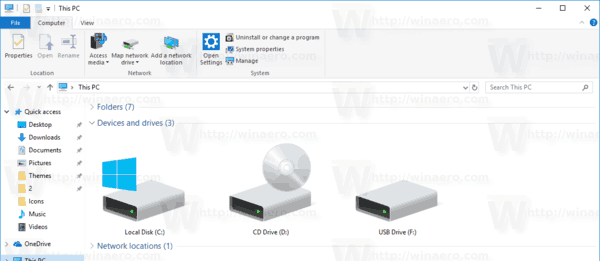
Comment définir une icône personnalisée pour un lecteur amovible dans Windows 10
Aujourd'hui, nous allons voir comment définir une icône personnalisée pour votre lecteur amovible, par exemple votre clé USB, votre carte SD ou un lecteur de disque dur externe sous Windows 10.

Tag Archives: Actualisation de la conception matérielle de Google Chrome

OneDrive a maintenant l'historique des fichiers (versions précédentes) sur le bureau
Microsoft a mis à jour le service OneDrive pour rendre l'historique des fichiers disponible pour les utilisateurs de bureau. Selon la feuille de route Microsoft 365, la fonctionnalité est en route pour les utilisateurs de OneDrive Entreprise. OneDrive a une fonctionnalité vraiment utile appelée `` Historique des versions ''. Il permet à l'utilisateur de restaurer les versions précédentes (anciennes) des fichiers que vous stockez dans Microsoft

Comment débloquer un ordinateur portable HP
Vous n'avez plus accès à un ordinateur portable HP ? Il existe de nombreuses façons dans Windows d'accéder si vous avez oublié le mot de passe sur un ordinateur portable HP. Voici comment le débloquer.

Qu'est-il arrivé à SnagFilms ?
SnagFilms était un site Web proposant des milliers de films gratuits, mais il a fermé ses portes en 2020. Apprenez-en davantage sur ce site de films et trouvez d'autres sites comme SnagFilms.

Classic Shell 4.2.5 est sorti, avec un certain nombre de changements
Une nouvelle version de la populaire application Classic Shell est disponible pour Windows 7, Windows 8 et Windows 10. Voici les changements notables que vous devez connaître.
-




